
Innholdsfortegnelse:
- Forfatter John Day [email protected].
- Public 2024-01-30 11:22.
- Sist endret 2025-01-23 15:02.

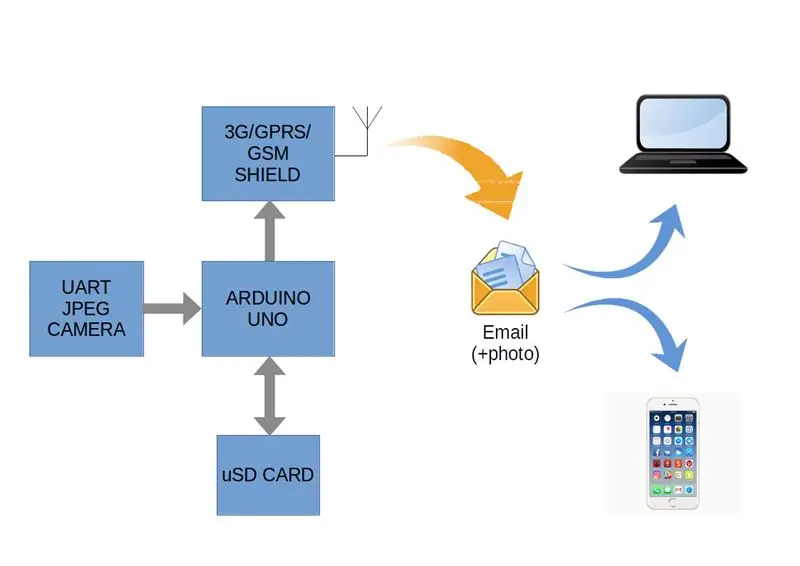
I denne håndboken vil jeg fortelle om en versjon av å bygge et sikkerhetsovervåkingssystem med bevegelsesdetektor og sende bilder til postkassen via 3G/GPRS -skjold.
Denne artikkelen er basert på andre instruksjoner: instruksjon 1 og instruksjon 2.
Forskjellen i denne instruksjonen er bruken av en bevegelsesdetektor integrert i VC0706 -kameraet for å oppdage bevegelse i en ramme.
Så vi trenger:
- Arduino UNO
- Utbruddstavle for MicroSD -kort
- MicroSD -kort
- TTL serielt JPEG -kamera VC0706
- 3G/GPRS/GSM/GPS -skjerm
- Sponmotstand (1206) 2, 2kOhm og 3, 3kOhmWires, loddejern etc.
- Wireleads LED og motstand 500-1000 Ohm.
Trinn 1: Kameraoppsett
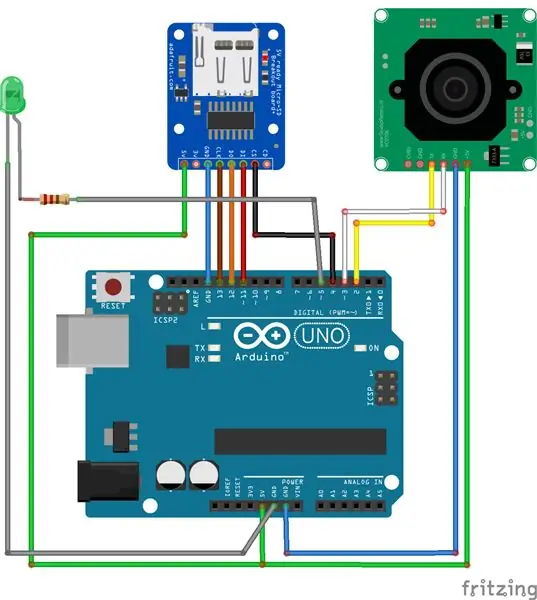

På det første trinnet må du koble en LED (ALARM) parallelt med en 500-1000 Ohm motstand, et UART JPEG VC0706 kamera og et micro SD-kort til en Arduino Uno (ved hjelp av en adapter), som vist på figuren. Micro SD -kortet må formateres i FAT32. Lysdioden (ALARM) brukes til å indikere bevegelsesdeteksjonsmodus.
Trinn 2: Oppsett av 3G/GPRS -skjold



Å koble et 3G/GPRS -skjold til Arduino UNO er ikke vanskelig. Forbered et SIM -kort. PIN -forespørselen må deaktiveres på SIM -kortet. Installer SIM -kortet i "SIM" -sporet nederst på 3G/GPRS -skjoldet.
Sett hopperne på skjoldet til “RX-1”, “TX-0” posisjon. Deretter kobler du alle ledningene som er koblet til Arduino UNO, på de samme stedene på 3G/GPRS -skjoldet. Og koble deretter sammen 3G/GPRS -skjold og Arduino UNO. Koble til USB -kabelen.
Du må kanskje justere hastigheten på utvekslingen av 3G/GPRS -skjold. For dette trenger du:
- slå på Arduino Uno -kortet (ved hjelp av USB eller ekstern strømkontakt),
- slå på 3G/GPRS -skjoldet (trykk og hold "POWER" -knappen i 1 sekund),
- koble til microUSB -kontakten på 3G/GPRS -skjoldet,
- vent på automatisk installasjon av driverne,
- koble til ved hjelp av en terminal (for eksempel PuTTY) til COM -porten (som vist på figuren) og skriv inn kommandoen "AT+IRPEX = 115200",
- koble microUSB -kabelen fra 3G/GPRS -skjoldet.
Trinn 3: Programmering
Programmeringen utføres gjennom Arduino IDE.
Du må først installere flere biblioteker: Camera_Shield_VC0706 og XModem. Det er en liten feil i det originale XModem -biblioteket, jeg har lagt ved det korrigerte biblioteket.
Start Arduino IDE, åpne SnapMoveModem.ino -skissen. Kontroller at "Arduino / Genuino UNO" -kortet er valgt. Jeg legger ved en arbeidsskisse.
Fyll ut dataene dine i stedet for "*****" -tegn: Klikk på Last ned -knappen.
Vær oppmerksom på at den serielle porten "Serial" brukes til kommunikasjon med 3G/GPRS -skjoldet, og ikke for å vise feilsøkingsinformasjon. Derfor er det ikke mulig å vise feilsøkingsinformasjon.
Jeg registrerte meg på e -postserveren, installerte e -postprogrammet på telefonen min, opprettet en ny postboks (som jeg sender e -post med bilder til), la til varsler til telefonen når nye e -poster kommer.
Trinn 4: Demonstrasjon




Jeg tok opp en video for å demonstrere driften av systemet. Denne videoen viser hvordan en røver kommer i en maske, en bevegelsesdetektor utløses, den grønne ALARM-lysdioden lyser og et bilde av raneren sendes til e-posten. Den grønne LED -alarmen slukker. Deretter går raneren, bevegelsesdetektoren utløses igjen, den grønne ALARM-lysdioden lyser igjen og et nytt bilde sendes til e-posten.
Forsinkelsen med å sende et bilde er relatert til valutakursen for UART (38400) mellom kameraet og Arduino UNO, samt vekslingskursen (115200) mellom Arduino UNO og 3G/GPRS -skjoldet. Jeg oppnådde ikke høye hastigheter, men ville bare vise funksjonaliteten til systemet.
Jeg håper du likte instruksjonene mine. Takk for at du så på.
Anbefalt:
Overvåke et firbenterrarium ved hjelp av Adosia IoT WiFi -kontrolleren + bevegelsesdeteksjon: 17 trinn (med bilder)

Overvåke et firbenterrarium ved hjelp av Adosia IoT WiFi -kontrolleren + bevegelsesdeteksjon: I denne opplæringen vil vi vise deg hvordan du bygger et enkelt firbenterrarium for en håndfull skinkegg vi ved et uhell fant og forstyrret mens du haget ute.Vi vil at eggene skal klekkes trygt, så alt vi skal gjøre er å skape et trygt rom ved hjelp av en plast
Bevegelsesdeteksjon alarmsystem: 11 trinn (med bilder)

Bevegelsesdeteksjonsalarm: Merk! Reactive Blocks er ikke lenger tilgjengelig for nedlasting. Et grunnleggende USB -kamera kan brukes til å oppdage bevegelse i et rom. I de følgende trinnene viser vi deg hvordan du kan bruke reaktive blokker til å programmere et Java -program som er klart til å kjøre og sender SMS
DIY Home Security - Hvordan lage en enkel bevegelsesdeteksjon - Ny versjon: 6 trinn

DIY Home Security - Hvordan lage en enkel bevegelsesdeteksjon | Ny versjon: I dette prosjektet skal jeg vise deg hvordan du lager en lavpris DIY alarm for bevegelsesvarsling for hjemmet! Se den gamle versjonen: Hvordan lage et $ 10 WiFi -sikkerhetssystem hjemme
Raspberry Pi 3 kamera for bevegelsesdeteksjon med live feed: 6 trinn

Raspberry Pi 3 Bevegelsesdeteksjonskamera med Live Feed: Introduksjon I dette prosjektet lærer du hvordan du bygger et kamera for bevegelsesdeteksjon som du kan bruke som kamerafelle, kjæledyr/babymonitor, sikkerhetskamera og mye mer. Dette prosjektet er organisert i flere trinn: Introduksjon Settin
Guardian V1.0 --- Oppgradering av dørkikkhullskamera med Arduino (opptak av bevegelsesdeteksjon og elektriske støtfunksjoner): 5 trinn

Guardian V1.0 ||| Oppgradering av dør -kikkhullskamera med Arduino (opptak av bevegelsesdeteksjon og elektriske støtfunksjoner): Jeg har bestilt et kikkhullskamera, men da jeg brukte det, innså jeg at det ikke er noen automatisk opptaksfunksjon (aktivert ved bevegelsesdeteksjon). Så begynte jeg å undersøke hvordan det fungerer. For å spille inn en video, bør du 1- holde inne strømknappen nesten 2 sekunder
